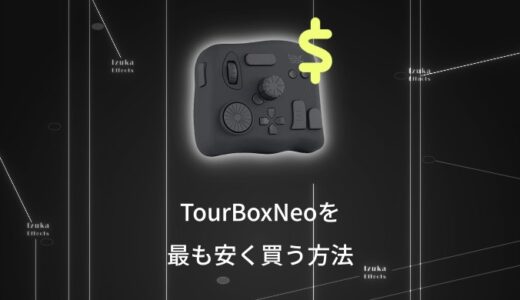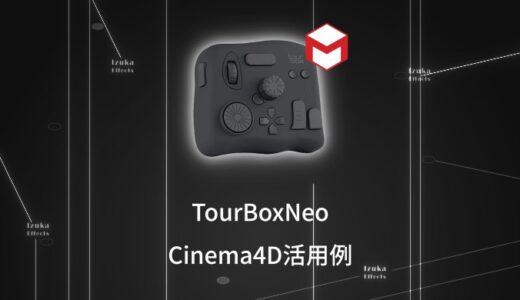こんにちわ!
3D・映像編集者 & オンライン講師のデリュージョン飯塚と申します!
今回は!作業効率を爆上げしてくれる左手デバイス「TourBox」の使い方について!
After Effectsでのボタン割り当ての例をお見せしながら解説します!
- TourBox NEO or Eliteの購入を検討している
- 作業効率化をしたい
- After Effectsで左手デバイスを使いたい
「TourBox」はショートカットやホイール操作、マクロをボタンに組み込むことができます。
非常に効率化をはかれる製品なので、興味がある方はこの記事を見るだけでもぜひ!
それではいきましょう!
2024年11月21日現在、新型のTourBox Eliteも販売されていますが、使い方については完全に同じなので、
本記事の内容はTourBox Eliteをご検討の方もぜひご参考ください!
TourBox Elite 公式ホームページ
TourBox NEO 公式ホームページ
目次
「TourBox」の使い方
「TourBoxコンソール」インストール方法
「TourBox」を使うためには、まず「TourBoxコンソール」をインストールする必要があります。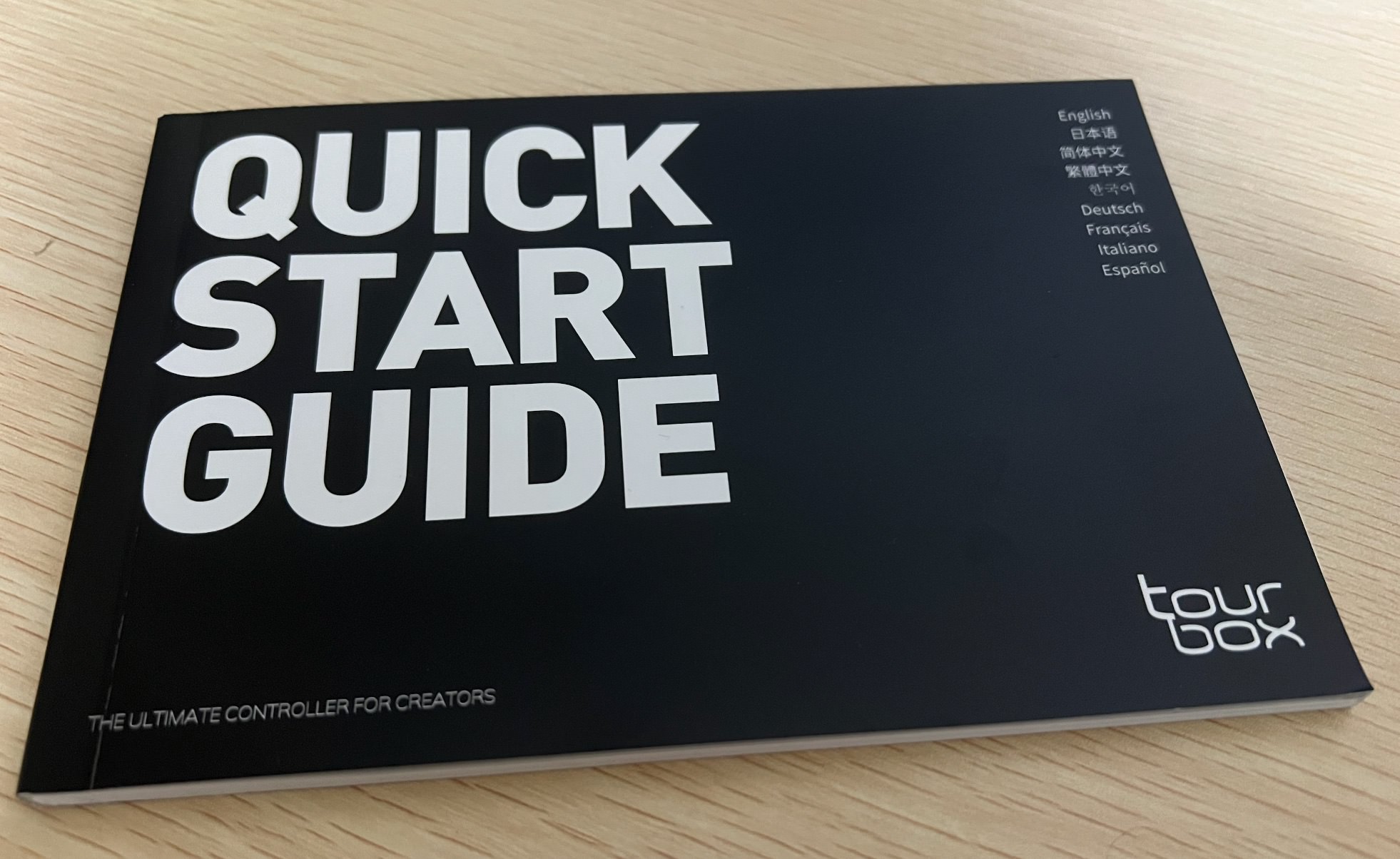
同梱の「QUICK START GUIDE」に全て記載しているので難しくないとは思いますが、
念の為ここでも解説します!
TourBox 公式ホームページ
上記リンクから公式サイトにアクセスします。
(TourBox NEOのページにアクセスしますが、TourBox Eliteの方も同様のコンソールなのでご安心ください)
メニューの「ダウンロード」 → 「ソフトウェア」をクリック。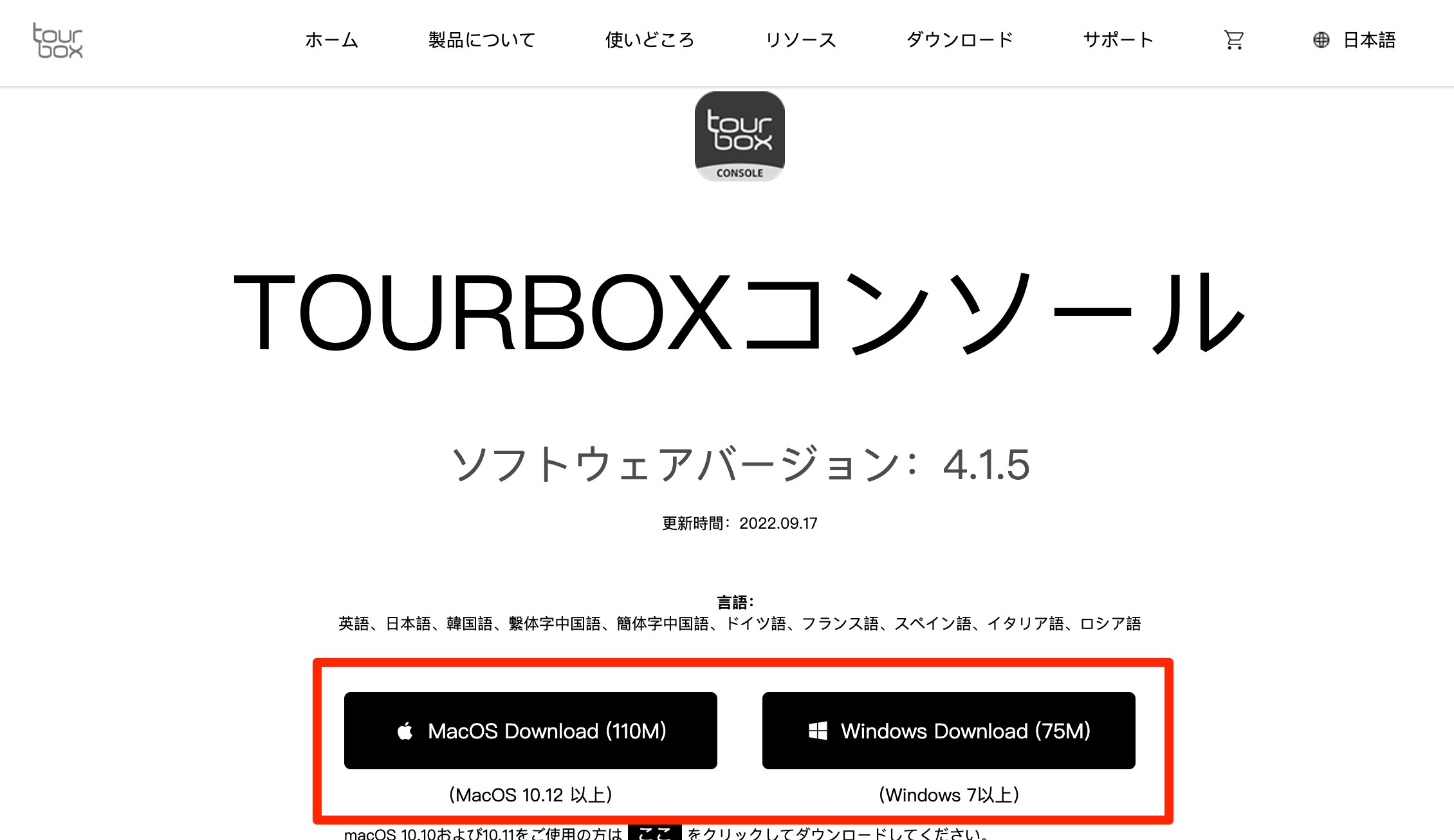
お使いのOSを選択し、ダウンロードしてください。
その後、ダウンロードしたものを実行し「TourBoxコンソール」をインストールします。
 飯塚
飯塚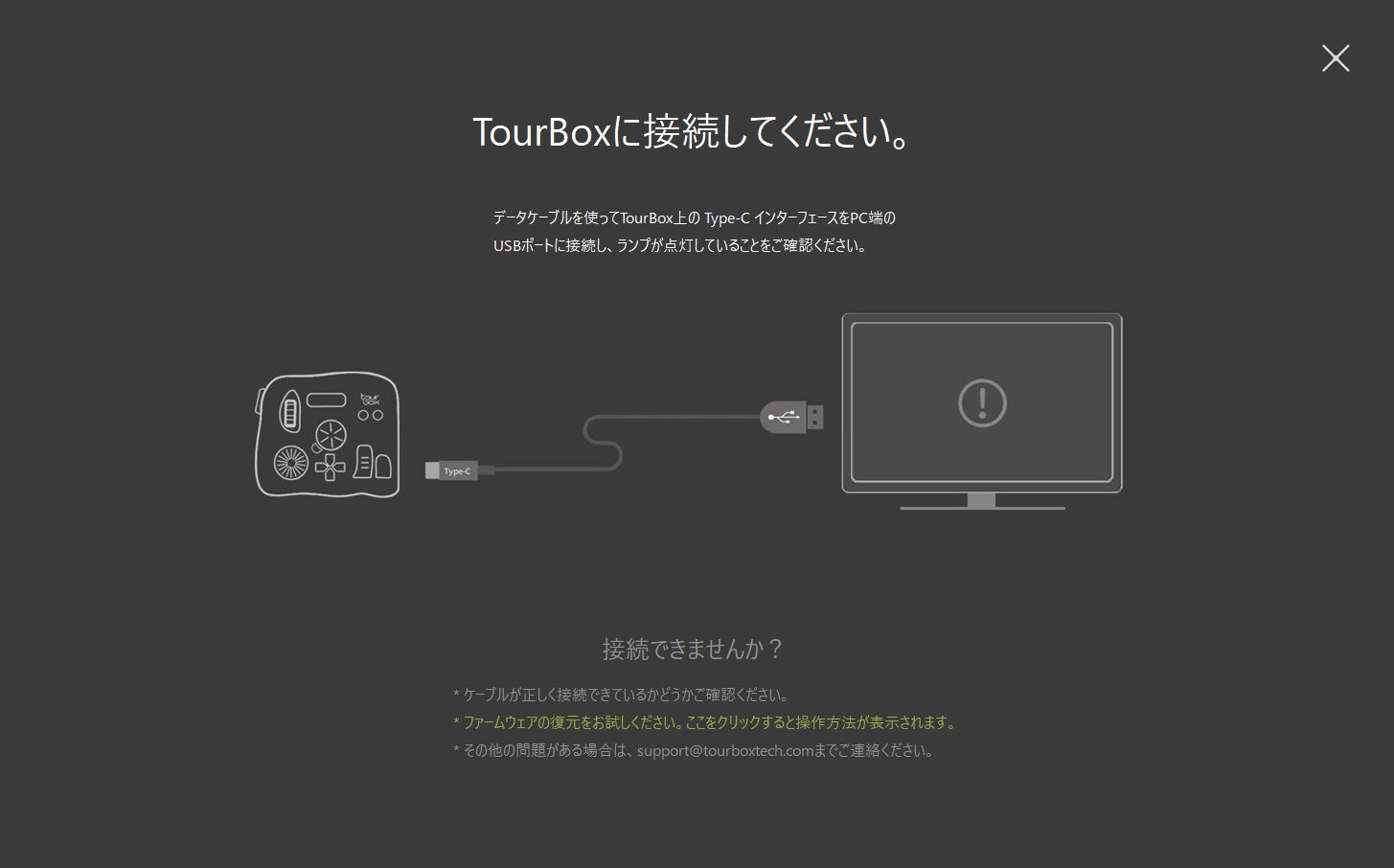
「TourBoxコンソール」を実行すると、このような画面が表示されます。
「TourBox」とパソコンを接続しましょう。
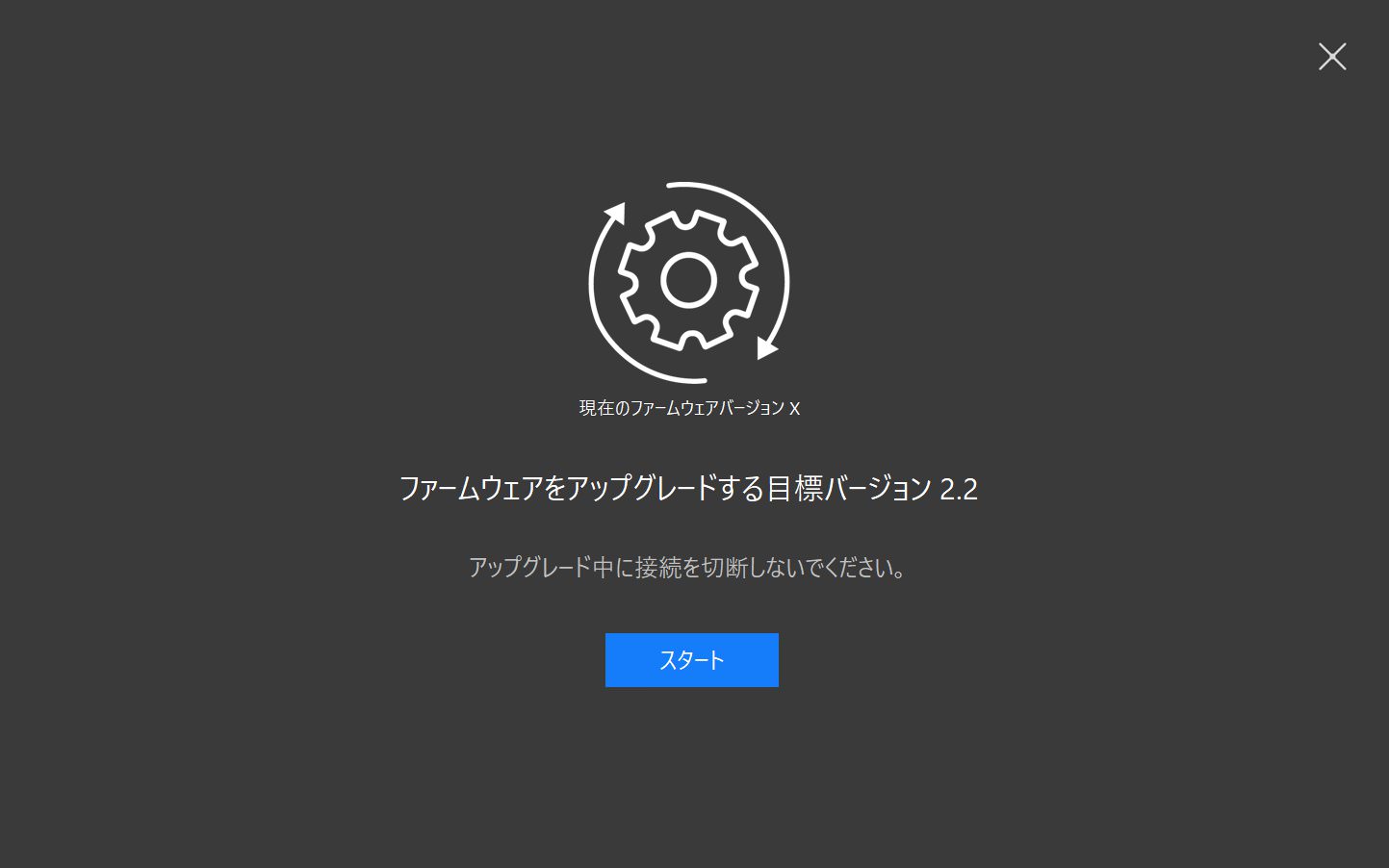
ファームウェアのアップグレード画面が表示されますので、「スタート」をクリック

この画面になれば無事にインストール完了です!
使い方・ボタン
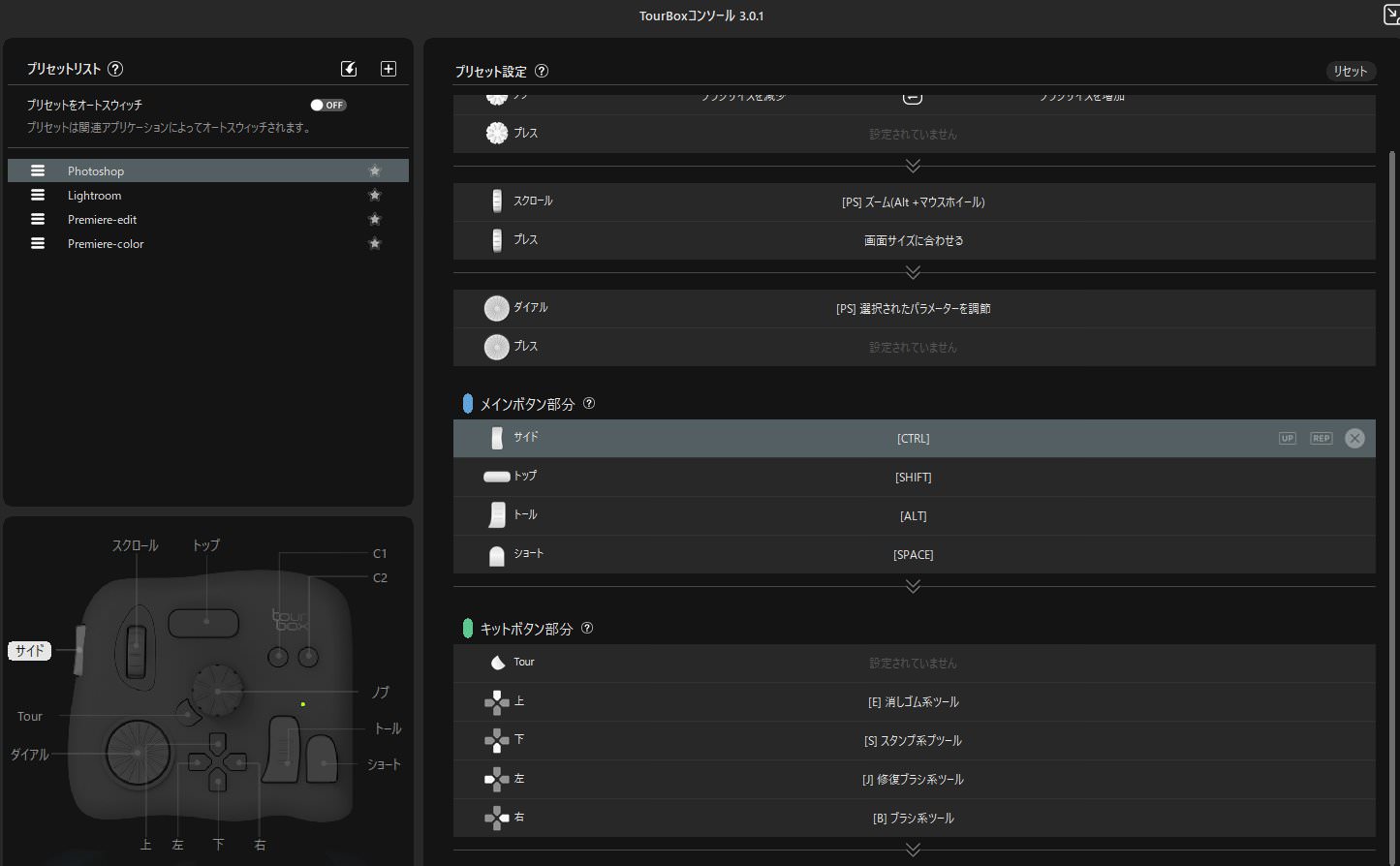
「TourBoxコンソール」の初期画面です。
左にプリセットリストとガイド、右にボタン割り当ての画面が表示されています。
2023年3月現在だと、最初からPhotoshopやLightroomなどのプリセットが作成されていますね。
 飯塚
飯塚今回はAfter Effects用のプリセットを作ってみましょう。
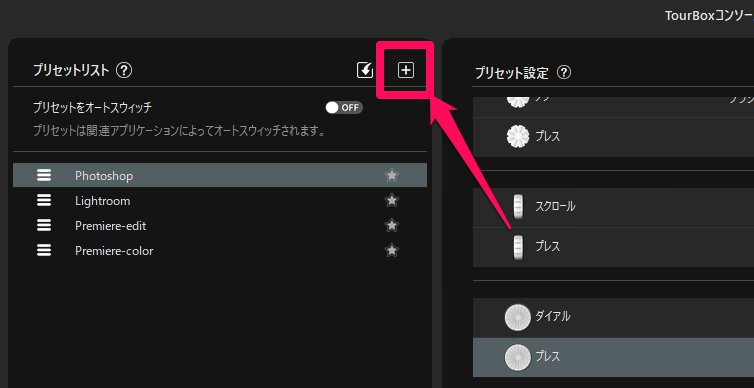
プラスボタンを押してプリセットを新規作成します
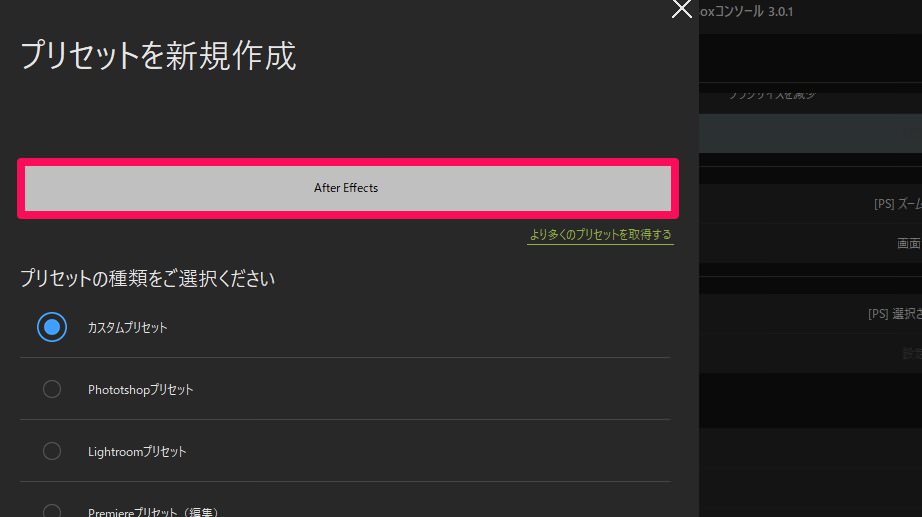
プリセット名を入力します
今回は「After Effects」にしました。
入力したら「OK」をクリック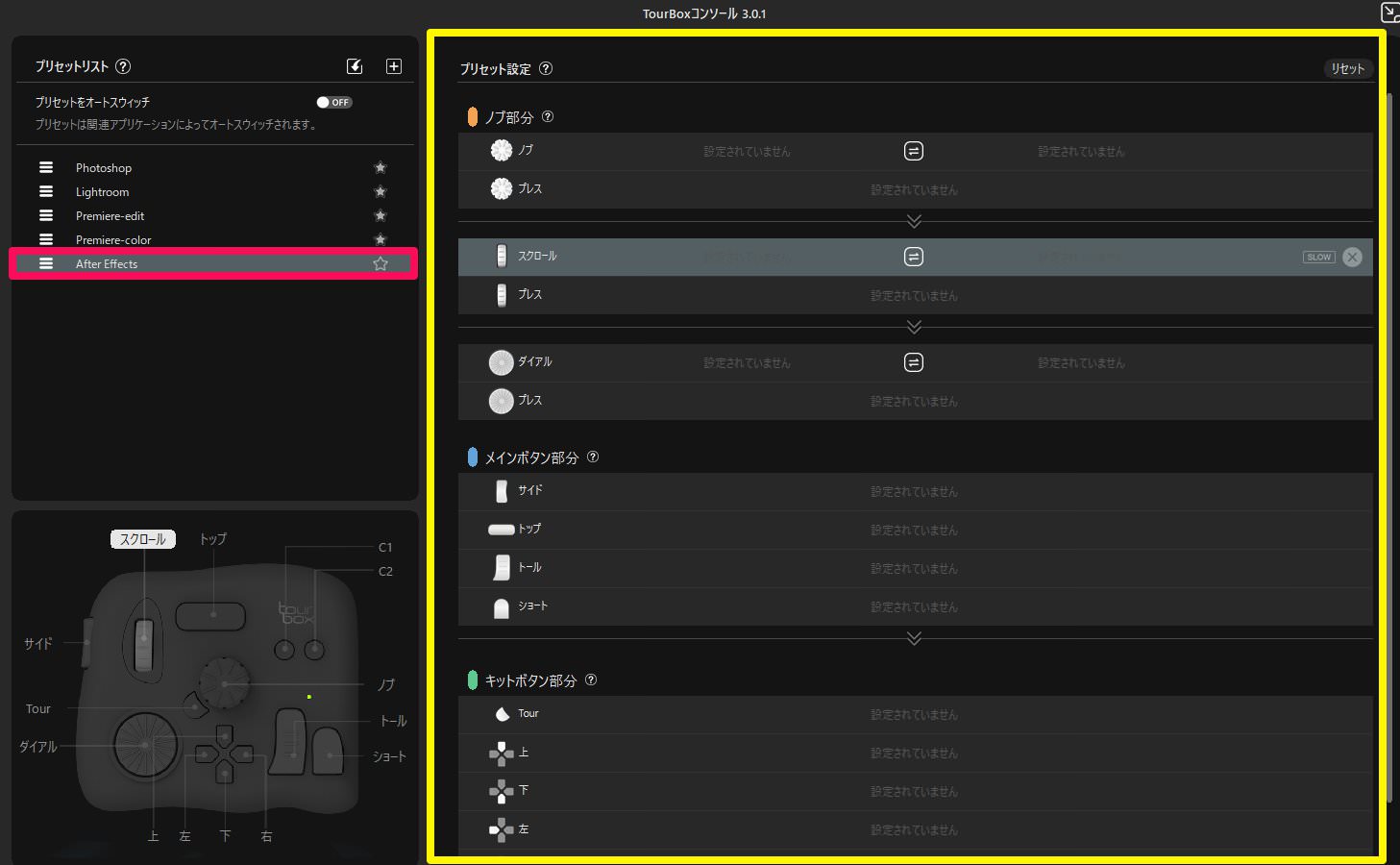
するとプリセットリストに「After Effects」が追加されました。
それでは各ボタンにコマンドを割り当てていきましょう!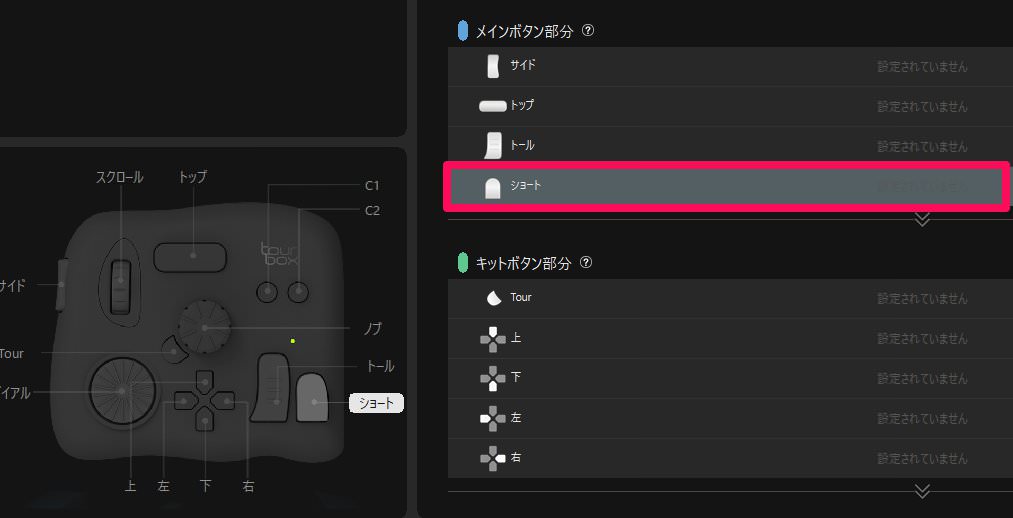
メインボタンのショートに「Ctrl + Y(新規平面レイヤー作成)」を割り当てましょう。
メインボタン部分 → ショート
をクリックし、ボタンの設定画面を開きます。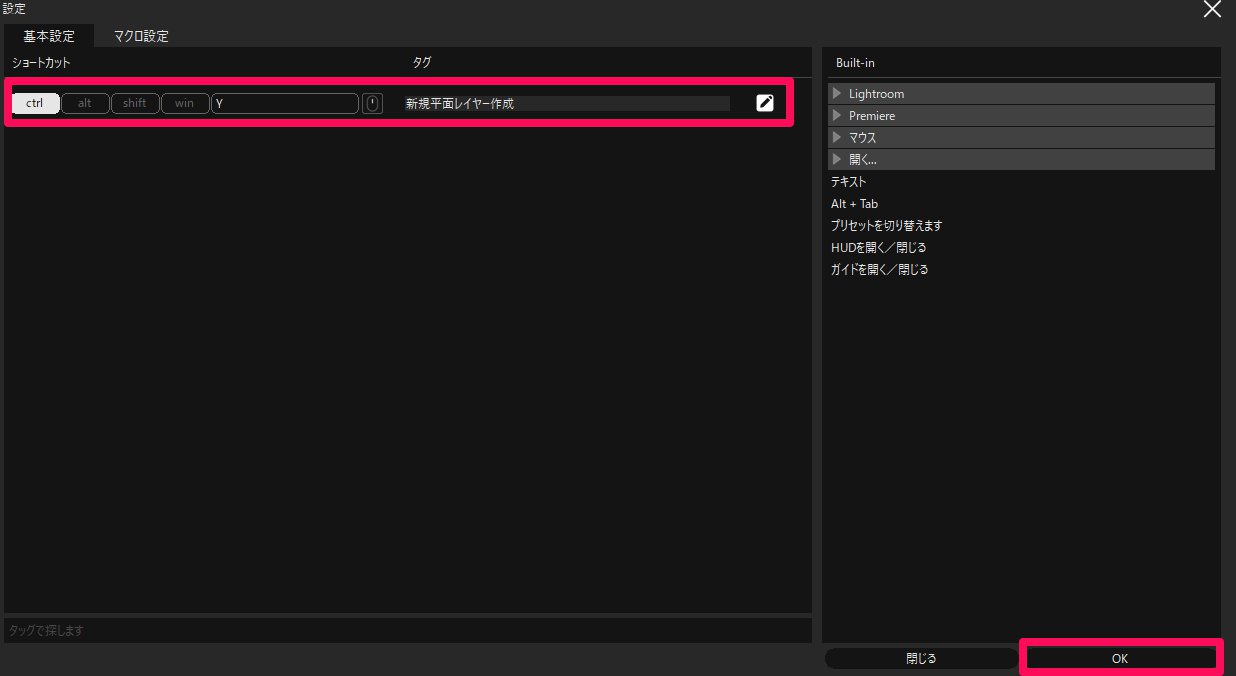
キーボードで「Ctrl + Y」を入力し、タグに「新規平面レイヤー作成」と入力。
その後、OKをクリック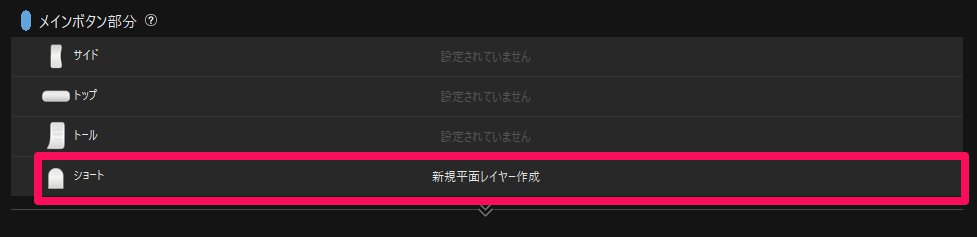
ショートボタンに「Ctrl + Y」を割り当てることができました!!
UIがわかりやすいので簡単にできますね。
お次はトップに「マクロ」を割り当ててみましょう。
「マクロ」とはいくつかのコマンドを順に実行してくれるプログラムのようなものです。
「アンカーポイントを中央に配置(Ctrl + Alt + Home)」 → 「中央に配置(Ctrl + Home)」
という一連の動作をよくやるので、今回はこちらをマクロとして組みこんでみましょう。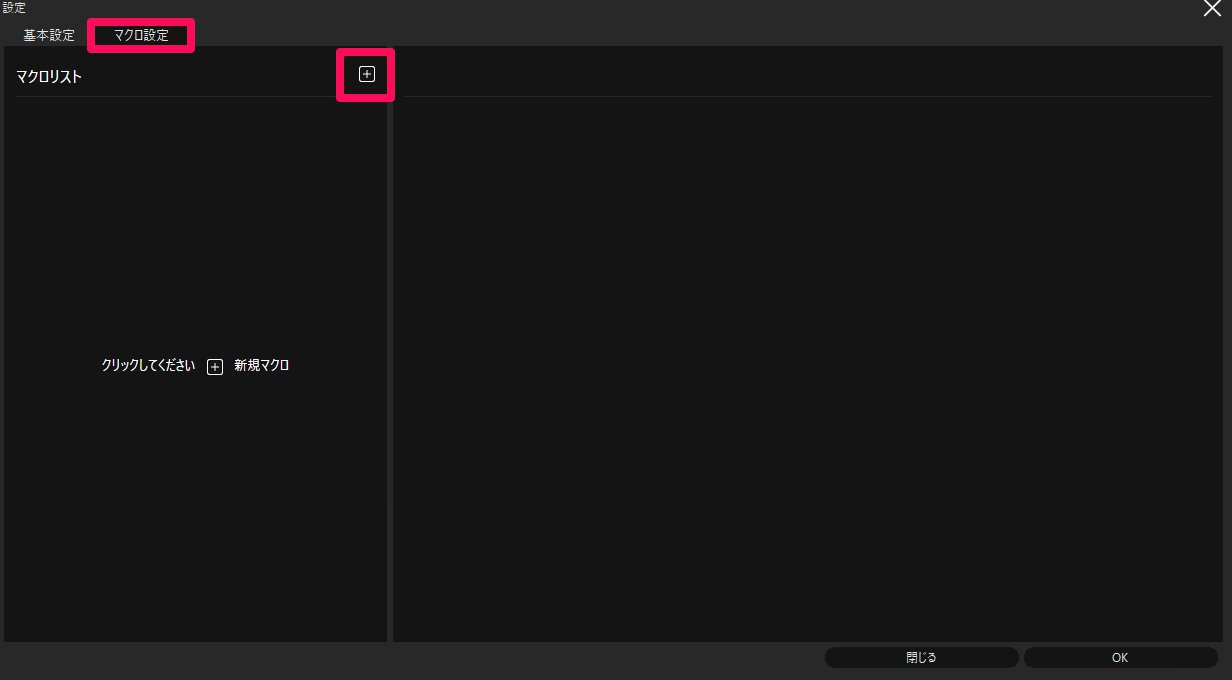
トップをクリックし、ボタンの設定画面を開いたら
マクロ設定というタブをクリック。
マクロはここで設定します。
プラスボタンをクリック。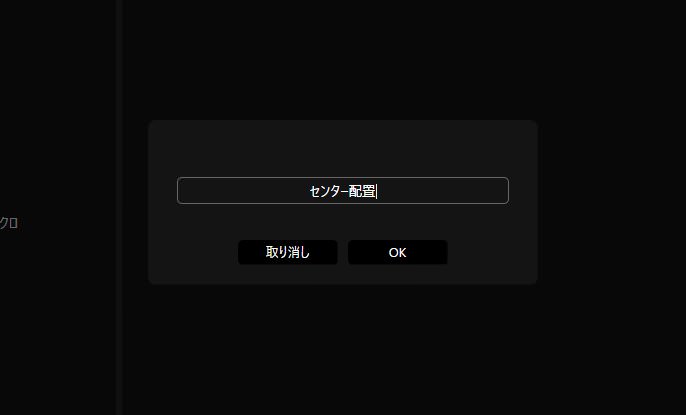
マクロ名を入力し、OKをクリック。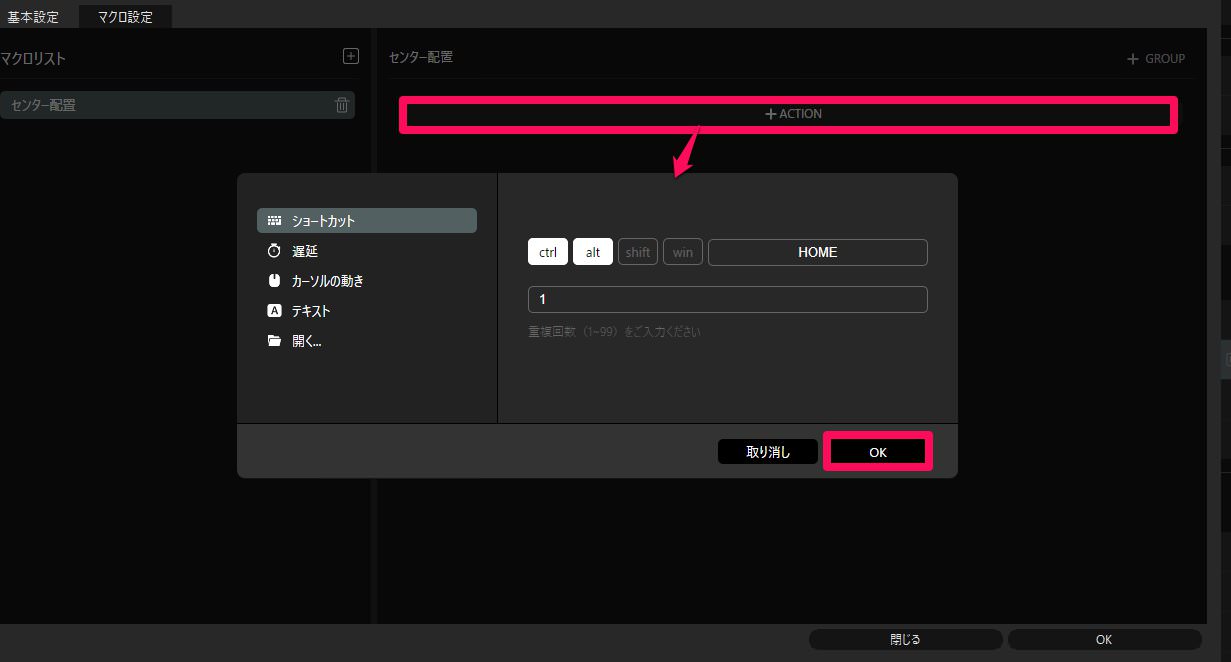
「+ ACTION」をクリックし、マクロを編集します。
「Ctrl + Alt + HOME」を入力し、重複回数は1のままでOKをクリック
 飯塚
飯塚例えば「10」にすると「Ctrl + Alt + HOME」を10回連打することになります。
連続操作が必要な時は数値をあげましょう!
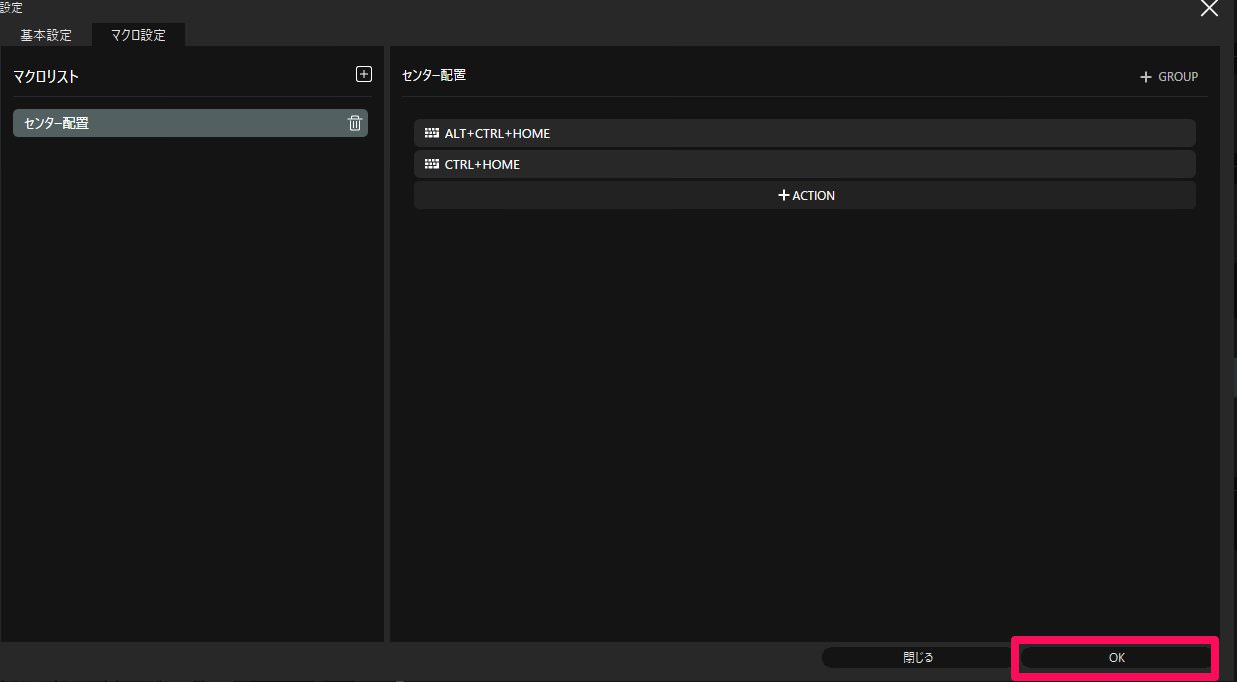
同様に「Ctrl + Home」も設定し、OKをクリック。
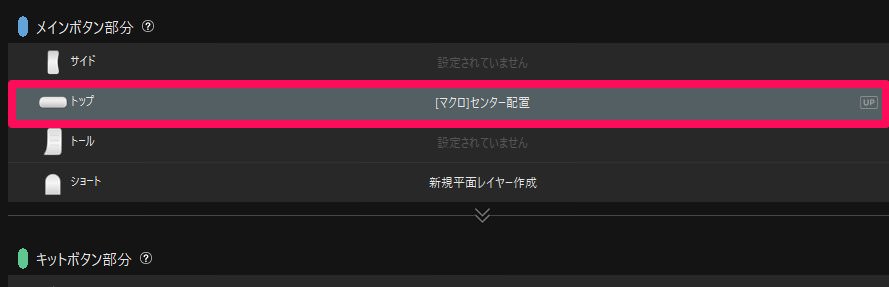
これでマクロの設定ができました!
トップボタンを押すと
「Ctrl + Alt + HOME」 → 「Ctrl + HOME」
を一瞬で行ってくれます。
 飯塚
飯塚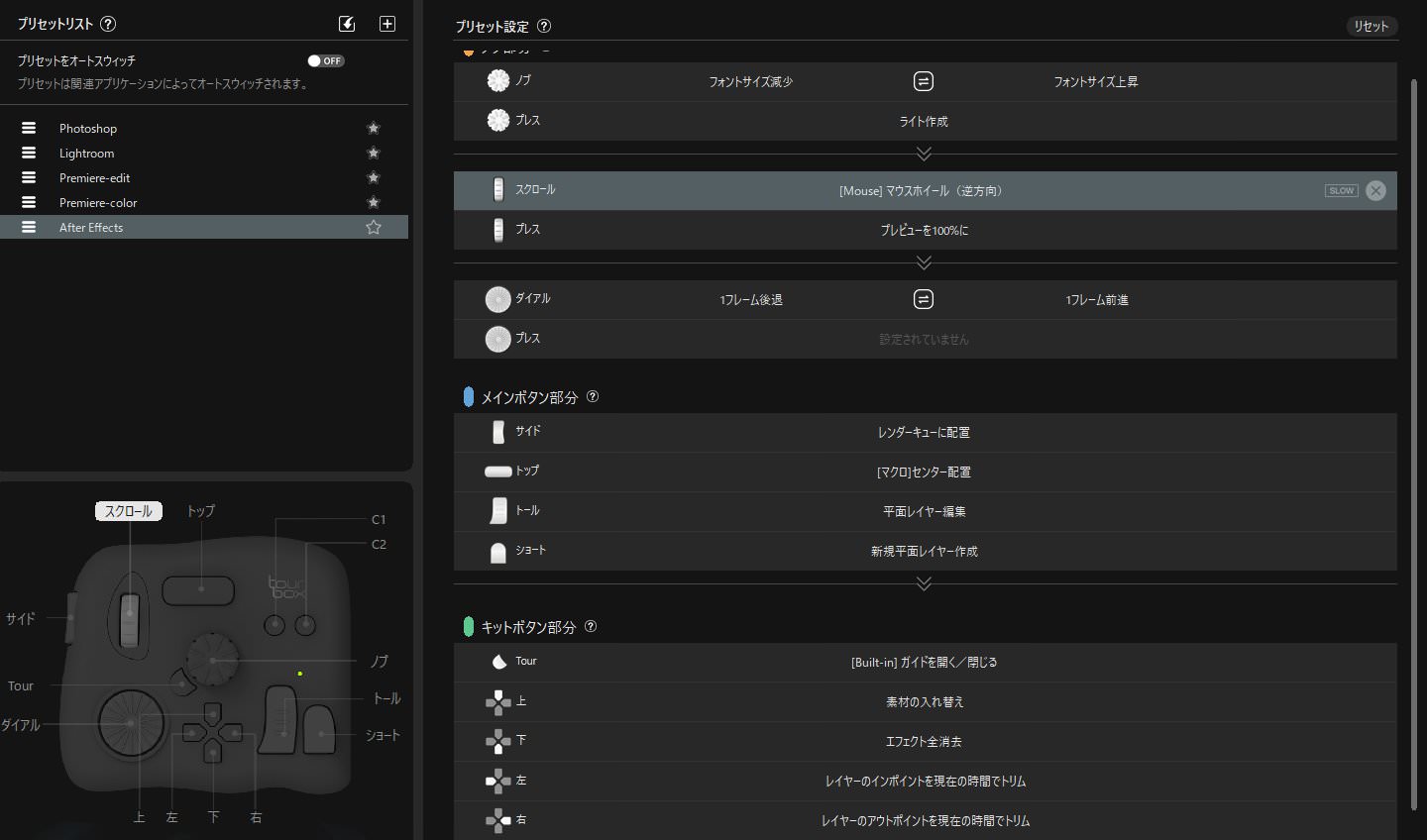
同様に他のボタンにもコマンドを割り当てました!
コマンドはショートカットキー以外にも
マウスクリック、テキスト入力、マウスホイール、ガイド表示
などなど汎用性は抜群です。
ちなみに、ボタンの数は14ですが、同時操作やダブルクリックによる割り当てができるので
登録できるショートカット数は合計42です。
実際に使ってみた感想
めちゃくちゃ捗る
月並みの感想で申し訳ないですが、作業がめちゃくちゃ捗りますね。
後述しますが、キーボードショートカットを両手でやらなければいけない操作がとても楽になりました。
日々の作業の疲労度がかなり減った実感がありますね。
ボタンが押しやすい

他の左手デバイスと比較して、ボタンが非常に押しやすいです。
「カチッ」とマウスクリックのようにしっかり音がするので、操作感がかなり良いですね。
マウスぐらいの大きさでコンパクトなのですが、割と重量があるので(約364g)、ボタンを押してもズレることがないです。
裏の滑り止めも機能しており、こういった部分がボタンの押しやすさに繋がっているのだと思います。
 飯塚
飯塚オートスウィッチが非常に便利
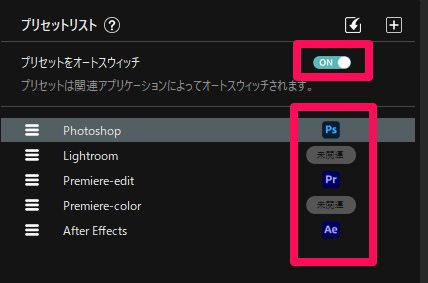
オートスウィッチとは「使用中のアプリケーションに応じてプリセットを自動で切り替えてくれる機能」です。
After EffectsやPremiere Pro、Photoshopなどそれぞれのソフトに応じたボタンの割り当てをすることになると思いますが、
いちいちプリセットの切り替えを手動でしなくていいんですよね。
これはかなり便利です。
 飯塚
飯塚ガイドのおかげ迷わない
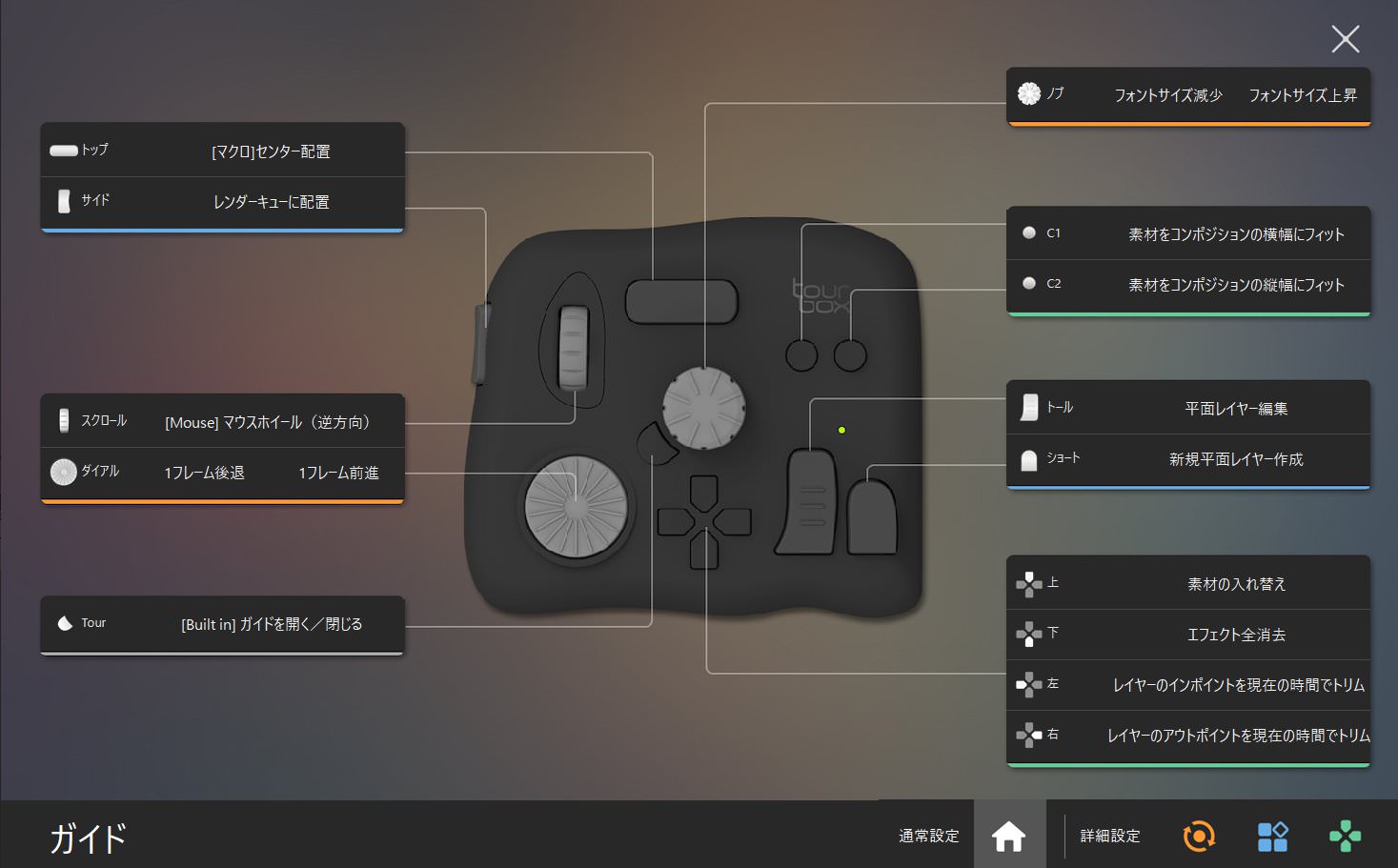
ボタンの割り当てをしたけど、どういった配置をしたか覚えられない!という状況にならないために、
ガイド表示機能があります。
ガイドを見ればボタンの配置が一目でわかるので
僕はボタンの1つにガイドを開く/閉じるを割り当ててますね。
これでいつでもガイドを呼び出すことができ、ボタン配置を確認できます。
 飯塚
飯塚ペンタブとの相性が抜群

僕はペンタブを使うことがあるのですが、相性が抜群ですね。
ペンタブって、ホイール操作が「できない」or「やりにくい」ことがネックだったんですが、「TourBox」にはホイールがついているので一緒に使いやすいのです。
通常のマウスホイールだけじゃなく、Shift + マウスホイールのように複数操作もできます。
 飯塚
飯塚【重要】キーボードを完全に手放すことはできない
ここまで割とベタ褒めでしたが、完全にキーボードの代わりにはならないと思います。
ボタンの数的にキーボードと同等の働きをするのは厳しいですね。
なので、
「キーボードと両立して使う」
これがベストな使い方です。
具体的にいうと、
「両手で行うキーボードショートカット操作を、TourBoxに割り当てる」
とめちゃくちゃ捗ります。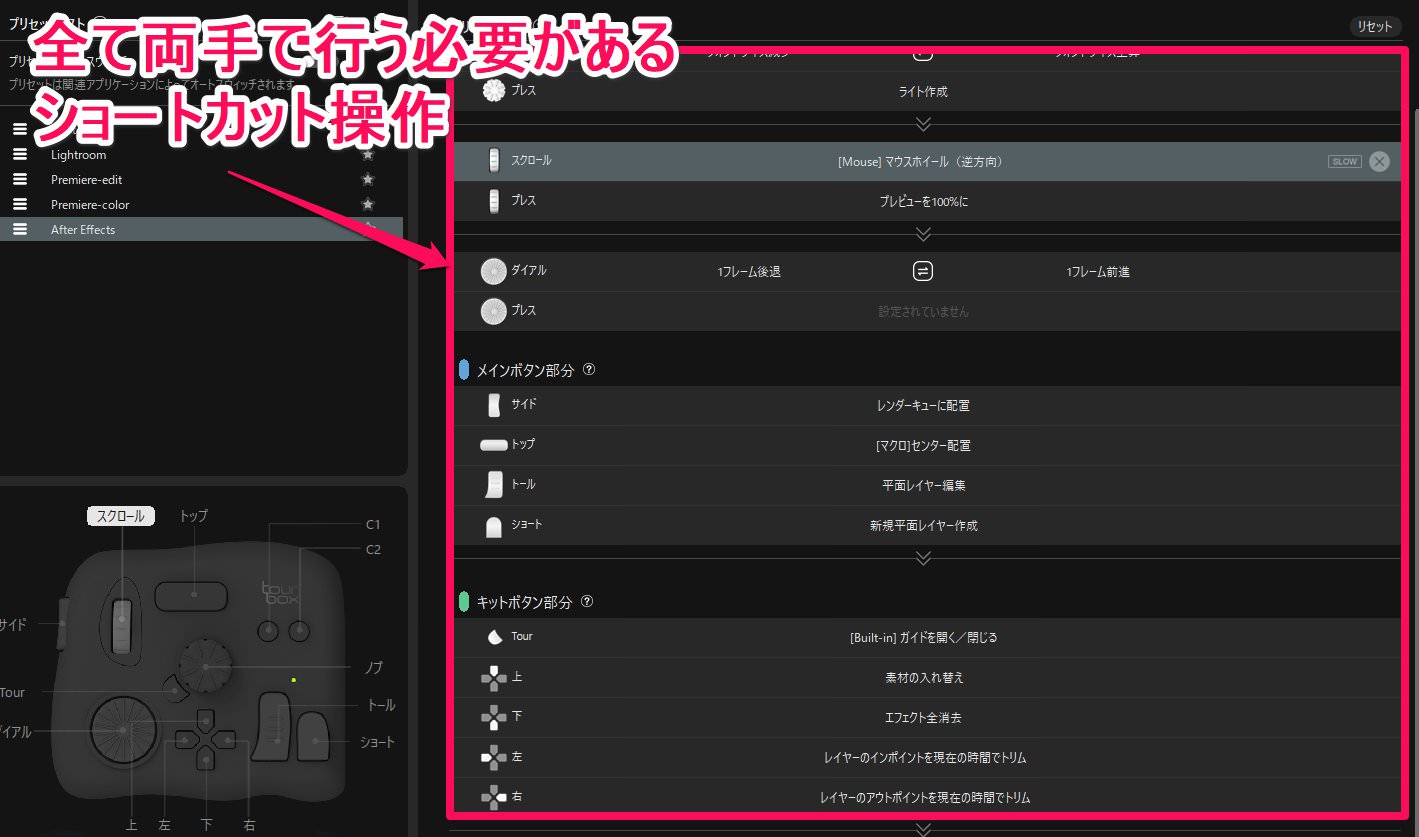
例えば、「Alt + [」や「Shift + /」などはAfter Effectsでよく使いますが、左手だけで押すのは難しいですよね。
こういった両手を使わなければいけない操作は「TourBox」に任せましょう!
僕は実際にそのように設定しているのですが、作業効率爆上がりを実感しています。
時短はもちろんですが、何より編集ストレスが大幅に削減できました。
 飯塚
飯塚価格
| 本体のみ | 本体+専用キャリーケース | |
| TourBox Elite | 39,960円(税込) | 43,960円(税込) |
| TourBox NEO | 24,980円(税込) | 27,480円(税込) |
※為替レートにより今後多少前後する可能性があります
冒頭でもちらっと言及しましたが、TourBoxには「NEO」と「Elite」の2種類があります。
NEOが旧世代でEliteが新世代という感じ。
ただ機能の差はほぼなく、EliteではBluetoothが搭載されたぐらいです!
そして、上記表のとおり価格には差があります。
EliteとNEOの価格差は約15,000円。
これをどう捉えるかはみなさん次第ですが、個人的にBluetooth搭載は大きいのでアリかなと思います。
また、価格は販売サイトによっても変わってきます。(Amazon、楽天...etc)
ただし!
粗悪品の回避やサポートの充実さを考えると、
間違いなく公式サイトから買ったほうが良いです。
TourBoxの情報 総まとめ記事
本ブログでは他にもTourBoxについての記事を書いています。
数ヶ月使ってみた感想、開封記事、Orbital2との比較、AEやC4D用プリセット配布などなど。
ぜひご参考ください。
まとめ

- 「TourBox」は効率化できる左手デバイス
- ボタン操作が非常にしやすく、マクロの適用も可能
- 両手が必要なショートカットキーを割り当てよう!
編集に時間がかかり過ぎてしまっている方、「TourBox」で編集ストレスから開放されてみてはいかがでしょう。
それでは!
TourBox Elite 公式ホームページ
TourBox NEO 公式ホームページ
タグ:TourBox Neoのおすすめ記事
タグ:作業効率化のおすすめ記事
カテゴリ:商品レビューのおすすめ記事
※当サイトは、広告主から支払われる広告収入を主な収入源として運営を行っています。
※当サイトの記事では、商品・サービスの紹介に広告主のアフィリエイト広告を利用しています。
※記事で紹介した商品・サービスを購入すると、広告主から当サイトに報酬が支払われることがあります。
インターネット上の広告表示(消費者庁)
インターネット広告倫理綱領及び掲載基準ガイドライン
 IzukaEffects
IzukaEffects